Foire aux questions
Rechercher avec le nom du produit ou la référence
FAQ: TV MINILED 4K | QLED
55″ SÉRIE U66KQ
Comment afficher directement la source à l’allumage d’un périphérique HDMI.
- Appuyez sur la touche Menu de la télécommande (trois ligne parallèles).
- Veuillez sélectionner tous les paramètres (la roue crantée).

- Puis allez dans Système.

- Sélectionnez l'onglet Page de démarrage par défaut.

- Sélectionnez la Dernière page consultée.

- Maintenant lors de la sortie de veille du TV via la source HDMI, sont contenu sera directement diffusé.

Valable pour les produits suivant:
BB2H, 75E8Q, 50E8Q, 65E8Q, 55E8Q, 75U79Q, 75E79Q PRO, 65E79Q PRO, 65E77Q PRO, 55U79Q, 55E79Q PRO, 55E77Q PRO, 55E78Q, 55E71Q, 43E79Q, 43E77Q, WM8Q, CM8Q, 32A5Q, 75A7QComment désactiver la page d'accueil de démarrage sur votre téléviseur Hisense.
- Appuyez sur la touche Menu de la télécommande (trois ligne parallèles).
- Veuillez sélectionner tous les paramètres (la roue crantée).

- Puis allez dans Système.

- Sélectionnez l'onglet Page de démarrage par défaut.

- Sélectionnez la Dernière page consultée.

- Maintenant à chaque allumage ou changement de source, le téléviseur démarrera directement sur le contenu d'image diffusé.

Valable pour les produits suivant:
BB2H, 75E8Q, 50E8Q, 65E8Q, 55E8Q, 75U79Q, 75E79Q PRO, 65E79Q PRO, 65E77Q PRO, 55U79Q, 55E79Q PRO, 55E77Q PRO, 55E78Q, 55E71Q, 43E79Q, 43E77Q, WM8Q, CM8Q, 32A5Q, 75A7QAssurez-vous d'être sur l'entrée Tuner TV ou source HDMI (1,2,3 ou 4)
- Appuyer sur le bouton "Menu" (carré incluant 2 lignes horizontales)
2. Faire un appui long durant 5s sur le bouton Bleu de la télécommande
3. Le menu apparaît à l'écran (la durée est soulignée en rouge)
Valable pour les produits suivant:
43A77GQ, 110UXNQ, 85U7NQ, 55A69N, 65A76NQ, 50E79NQ, 58E77NQ, 40A4N, 32A4N, 50E77NQ, 65E77NQ PRO, 50E61NT, 65E77KQ, 65E7KQ PRO-1, 75E7KQ-1, 43E79NQ, 43E77NQ, 65U79NQ, 65A79KQ, 55A6N-1Contexte : Un téléviseur reçoit régulièrement des mises à jour de firmware pour apporter une meilleure expérience utilisateur.
Nous vous invitons à vérifier régulièrement sur le site www.hisense.fr si des mises à jour sont proposées pour votre modèle de téléviseur.
- Identifier la bonne version de firmware en vérifiant le code HSSO (code Index) présent sur l’étiquette à l’arrière de votre téléviseur

- Télécharger le fichier fourni sur le site dans l'espace www.hisense.fr rubrique Téléchargement
- Pendant ce temps, allumer votre téléviseur et noter la version de firmware actuellement installée Menu > Réglages > Assistance > Information système > Version
- A la fin du téléchargement, copier le fichier à la racine d'une clé USB formaté en FAT32
- Brancher la clé USB sur le Téléviseur allumé (Port USB 2.0 de couleur blanc)
- Se rendre dans le Menu Paramètres > Support > Information système > Mise à jour > Mise à jour à partir de l’USB
- Un message vous informe qu’une mise à jour est détectée et vous invite à l’installer. Le Téléviseur démarre automatiquement et installer la mise à jour
NE PAS ETEINDRE OU DEBRANCHER L'ALIMENTATION ELECTRIQUE DURANT CETTE PHASE
- La mise à jour est rapide, attendre que la phase d’écriture atteigne 100%.
- A la fin de la mise à jour un message vous informe que le téléviseur redémarre automatiquement
- Vous pouvez vérifier la version du firmware dans le Menu > Paramètres > Support > Information système > Version
Pensez également à paramétrer Le Pays et la Langue sur France dans Réglages / Système / Langue et Pays
Pays = France
Langue du Menu = France
Cette manipulation permettra d'accéder correctement à toutes les applications proposées pour la France dans notre Vidaa Store
Valable pour les produits suivant:
43A6N, 55E79NQ, 75E77NQ PRO, 55E77NQ PRO, 43A77GQ, 110UXNQ, 85U7NQ, 55A69N, 65A76NQ, 50E79NQ, 58E77NQ, 40A4N, 32A4N, 50E77NQ, 65E77NQ PRO, 50E61NT, 65E77KQ, 65E7KQ PRO-1, 75E7KQ-1, 43E79NQRaccorder votre téléviseur à une prise électrique, de préférence à une multiprise para surtenseur et parafoudre. Allumer le téléviseur avec le bouton de la télécommande Le logo VIDAA fait son apparition puis l'écran de démarrage apparait à l'écran

Sélectionner la langue du pays et choisir le mode Domicile puis appuyer sur Confirmer

Le téléviseur passe à la connexion réseau internet. Si votre téléviseur est raccordée à la prise RJ-45 la carte réseau ethernet recevra automatiquement une adresse IP à la connection.

Si vous souhaitez configurer le réseau Wifi, sélectionner le point d'accès sans fil (SSID) dans la liste et saisir votre clé Wifi (Celle-ci est généralement précisée sur une étiquette en-dessous ou à l'arrière de votre routeur wifi).

Une fois la connexion effectuée, appuyer sur Confirmer Accepter l'accord de licence utilisateur final pour vous permettre d'accepter aux services Hisense (applications dans le smarthub)

Accepter l'activation de l'affichage améliorée Alphonso qui est un algorithme qui adapte le mode image en fonction du contenu qui s'affiche à l'écran (ex: vous regardez une émission sportive, le format d'image passera automatiquement en mode sport pour améliorer la fluidité de l'image lors de scène rapides) Si vous regardez un contenu de type 4K au format HDR, le mode image passera automatiquement en mode image HDR Jour.

Créer un compte VIDAA pour vous permettre d'accéder aux service Amazon comme le controle vocal ALEXA.

Saisir votre login et mot de passe et appuyer sur Se Connecter

Le système VIDAA vous invite à lancer NETFLIX ou à passer à la configuration de votre téléviseur.
Sélectionner Profiter de VIDAA TV.

La configuration est terminée. Si vous disposez d'une box internet raccorder le boitier sur une des prises HDMI (ex: HDMI1) Le téléviseur détectera une source et vous invitera à appuyer sur la touche INPUT pour passer à l'entrée HDMI. Vous pourrez alors visionner les chaines TNT à partir de votre décodeur/Boitier internet. Si vous avez votre téléviseur raccordé à une antenne râteau, passez à la recherche automatique des chaines TNT.
Valable pour les produits suivant:
43A77GQ, 110UXNQ, 85U7NQ, 55A69N, 65A76NQ, 50E79NQ, 58E77NQ, 40A4N, 32A4N, 50E77NQ, 65E77NQ PRO, 50E61NT, 65E77KQ, 65E7KQ PRO-1, 75E7KQ-1, 43E79NQ, 43E77NQ, 65U79NQ, 65A79KQ, 55A6N-1Principe
La chaine France 2 est désormais diffusée sur le réseau TNT en résolution 4K / HDR (HLG).
La Chaine France 2 UHD est listée en position 52
Si vous ne l'avez pas dans votre liste, il faut refaire une recherche de chaines en automatique

Si vous souhaitez modifier la position de cette chaine pour la remettre en position 2, il faut
refaire une recherche en automatique en supprimant le tri automatique des chaines (LCN).
Vous pourrez alors réorganiser la liste des chaines comme bon vous semble
Voir l’explication ci-dessous :
1. MENU / REGLAGES / CHAINES / RECHERCHE AUTO. DES CHAINES


2. Sur Nouvelle Recherche, cliquer sur CONFIGURER et sélectionner Antenne puis Suivant


3. Désactiver le LCN et appuyer sur Début de la Recherche

Une fois la recherche terminée la liste des chaines est dans le désordre.

Comment Modifier la liste des chaines manuellement ?
1. Menu / Réglages / Chaines / Editer les chaines

2. Sélectionner la liste Antenne puis Modifier

3. Sélectionner la chaine France 2 UHD et appuyer sur flèche Gauche pour Déplacer dans la liste

4. Monter la chaine en position 2 (trait mauve indique la position de la chaine)

5. Valider avec « OK » pour bloquer cette position.

6. Faites de même avec le restant des chaines de la TNT

Valable pour les produits suivant:
43A77GQ, 85U7NQ, 65A76NQ, 50E79NQ, 58E77NQ, 50E77NQ, 65E77NQ PRO, 65E77KQ, 65E7KQ PRO-1, 75E7KQ-1, 43E79NQ, 43E77NQ, 65U79NQ, 65A79KQ, 55E7KQ-1, 65E78NQ, 55E78NQ, 75A69N, 55U79NQ, 55A76KQLe contrôle parental vous permet de filtrer et de restreindre l'accès à des contenus tels que la violence ou la pornographie.
Lutter contre le cyberharcèlement : Les enfants peuvent être vulnérables face au cyberharcèlement, que ce soit des messages offensants, des menaces ou des comportements intimidants.
Il est désormais obligatoire d'inviter le client à activer le controle parental durant la phase de paramétrage du téléviseur lors du premier démarrage.
Pour activer ou désactiver le control partental il faut se rendre dans Menu > Réglages > Système > Controle Parental
LE système vous demande de créer un code PIN et de le confirmer.
Une fois la saisie effectuée, appuyez sur le bouton pour activer le système et choisir les options à limiter.
Blocage Horaire
Bloquez toute utilisation du téléviseur pendant une certaine période, y compris TV en direct, les sources
en HDMI et les applications.
• Blocage de chaînes
Bloquer toutes les chaînes ou des chaînes individuelles lorsque vous activez la fonction de contrôle
parental
• Blocage de contenu
Certains programmes sont bloqués en fonction de l'âge. Ceci est contrôlé par le diffuseur.
• Blocage par Source
Bloquer le contenu des périphériques externes connectés au téléviseur.
• Blocage par Application
Bloquer l'accès à certaines applications. Si une application que vous souhaitez restreindre n'apparaît pas
ici, cochez la case des paramètres du Contrôle parental dans l'application.
Dans certains pays ou régions, le navigateur et l’App Store sont bloqués par défaut.
Pour les débloquer, sélectionnez Réglages > Système > Contrôle parental et saisissez le code PIN.
Sélectionnez le navigateur ou l’App Store dans le menu Blocage par Application et appuyez sur le bouton .
Vous verrez alors disparaître l’icône de verrouillage.
Valable pour les produits suivant:
85A6N, 75A6N, 65A6N, 58A6N, 55A6N, 50A6N, 43E6NT, 65A7NQ, 55A7NQ, 50A7NQ, 43A7NQ, 70E77HQ, 65E78KQ, 55E78KQ, 55U69KQ, 50E77KQ, 58A69K, 43E77KQ, 65E79KQ PRO, 65E78KQ PROConnectez un système audio numérique pour utiliser ARC/eARC
Si vous souhaitez utiliser le canal de retour du son (ARC)/canal de retour du son amélioré (eARC) pour envoyer le son du téléviseur vers un système audio numérique via un câble HDMI, vous pouvez le connecter au HDMI (ARC /). eARC) de votre téléviseur.
Cette fonction vous permet également de faire fonctionner le système audio avec la télécommande de votre téléviseur au lieu d'utiliser les télécommandes de chaque appareil.
Après connexion:
- Allumez le système audio.
- Appuyez sur le bouton Menu pour sélectionner l'icône sur l'écran d'accueil.
- Sélectionnez et sélectionnez l'option . Si l'appareil prend en charge la fonction eARC, appuyez sur le bouton Menu pour sélectionner l'icône sur l'écran d'accueil, puis sélectionnez pour régler eARC Sur .
- Cela ne fonctionne que si le téléviseur est connecté au récepteur audio prenant en charge la fonction ARC/eARC.
- Si l'appareil dispose d'une fonction de sélection d'entrée, vous devez le basculer sur le téléviseur.
- Lorsque ce connecteur est utilisé pour la fonction ARC/eARC, il peut être utilisé comme entrée de signal lorsque le DVD est connecté à un amplificateur et que l'amplificateur est connecté au téléviseur en même temps. Certains amplificateurs peuvent ne pas prendre en charge la connexion en série.
- L'audio 5.1 CH (canaux) est disponible lorsque le téléviseur est connecté à un appareil externe prenant en charge le son surround 5.1 canaux. Vous pouvez appuyer sur le bouton Menu pour sélectionner l'icône sur l'écran d'accueil, et sélectionner pour choisir pour recevoir l'audio 5.1 canaux.
Valable pour les produits suivant:
85U7NQ, 55A69N, 65A76NQ, 50E79NQ, 58E77NQ, 40A4N, 32A4N, 50E77NQ, 65E77NQ PRO, 50E61NT, 65E77KQ, 65E7KQ PRO-1, 75E7KQ-1, 43E79NQ, 43E77NQ, 65U79NQ, 65A79KQ, 55A6N-1, 32A49N, 40A49NPré-requis : Afin d'exploiter au mieux votre téléviseur Hisense avec le guide vocal Alexa, vous devez disposer des éléments suivant
- Création d'un compte VIDAA au 1er démarrage de votre téléviseur
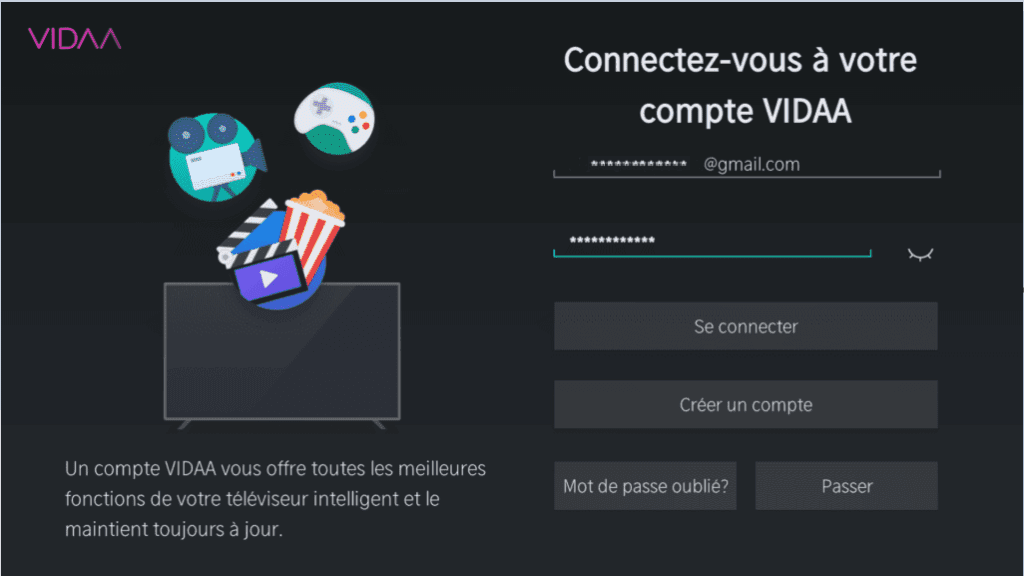
Aller dans Paramètres > Systeme > Service Amazon Alexa 

Activer le service Alexa 
Appuyer sur Configurer 
Donner un nom à votre Smart TV 
Connectez-vous sur le site Amazon pour associer votre téléviseur au compte Amazon. Ce code sera associé à votre téléviseur et apparaitra dans votre compte client 
Sur votre smartphone : 

Autoriser l'association du Skill VIDAA VOICE avec votre compte Vidaa afin de permettre l'exploitation des commandes vocales ALEXA sur votre téléviseur Hisense.
Si le skill a déjà été associé, il suffit de réinitialiser le skill avec ce compte. 
La fonction Vidaa Voice est maintenant activée, vous pouvez piloter votre téléviseur avec la voix. 
Sélectionner la langue désirée pour lancer les commandes vocales. 
e service est maintenant activé. Vous pouvez appuyer sur Terminer. 
Vous pouvez installer le logiciel RemoteNow (ou Vidaa App) pour lancer les commandes vocales à partir de votre smartphone si votre télécommande ne comporte pas de touche micro.
Vous pouvez télécharger le logiciel Remote Now (ou VIDAA App) à partir du Google Playstore.

Si votre téléviseur et votre smartphone sont bien connecté au même réseau Wifi, vous trouverez le nom du téléviseur dans la liste des périphériques détectés. Si vous ne trouvez aucun téléviseur veuillez vérifier la configuration réseau wifi sur votre téléviseur et sur votre smartphone. 
Un code s'affiche sur votre téléviseur.

Veuillez saisir ce code sur votre smartphone

Vous arrivez directement sur l'interface RemoteNow (ou Vidaa App)

Appuyer sur l'icone du micro et lancer une commande vocale Ex: Alexa, quelle heure est-il ?

A chaque réception de commande vocale l'icone d'Alexa apparait en bas à droite de l'écran Le téléviseur doit répondre à votre question.

Voici quelques commandes vocales que vous pouvez utiliser avec Alexa :
| Feature Name | French alternative 1 | French alternative 2 | French alternative 3 |
| Alimentation | Alexa, allume [nom de téléviseur]. | Alexa, démarre [nom de téléviseur]. | |
| Alexa, éteins [nom de téléviseur]. | Alexa, éteindre [nom de téléviseur]. | Alexa, coupe [nom de téléviseur]. | |
| Controle du volume | Alexa, plus fort/moins fort | Alexa, monte le son le son sur [nom de téléviseur]. Alexa, baisse le son le son sur [nom de téléviseur]. | Alexa, monte le volume sur [nom de téléviseur]. Alexa, descend le volume sur [nom de téléviseur]. |
| Alexa, règle le volume sur 5 sur [nom de téléviseur]. | Alexa, monte le volume de 5 sur [nom de téléviseur]. | ||
| Alexa, coupe le son sur [nom de téléviseur]. | Alexa, tais-toi ! | ||
| Alexa, remets le son sur [nom de téléviseur]. | |||
| Sélection source | Alexa, mets l'entrée HDMI1 | Alexa, bascule sur HDMI1 sur [nom de téléviseur]. | Alexa, change source HDMI1 sur [nom de téléviseur]. |
| Alexa, mets l'entrée antenne TV | Alexa, bascule sur Antenne TV | Alexa, change source antenne TV [nom de téléviseur]. | |
| Changer chaines | Alexa, mets la chaine numero 3 sur [nom de téléviseur]. | Alexa, change la chaine numero 3 sur [nom de téléviseur]. | Alexa, chaine numero 3 sur [nom de téléviseur]. |
| Alexa, mets [Nom chaîne] sur [nom de téléviseur]. | Alexa, change [Nom chaîne] sur [nom de téléviseur]. | Alexa, [Nom chaîne] sur [nom de téléviseur]. | |
| Alexa, chaine suivante sur [nom de téléviseur]. | Alexa, mets la chaine suivante | Alexa, chaine suivante | |
| Alexa, chaine précédente sur [nom de téléviseur]. | Alexa, mets la chaine précédente | Alexa, chaine précédente | |
| Controle de lecture | Alexa, joue "Titre chanson" / " Chanteur" | Alexa, lecture | Alexa, reprends la lecture |
| Alexa, pause | Alexa, stop | ||
| Alexa, avance rapide sur [nom de téléviseur]. | |||
| Enregistrement | Alexa, démarre enregistrement sur [nom de téléviseur]. | ||
| Alexa, arrête enregistrement sur [nom de téléviseur]. | |||
| Recherche et Lecture | Alexa joue "Titre chanson" / "Chanteur" sur [nom de téléviseur]. | ||
| Recherche et Afficher | Alexa, affiche des videos recommandation | Alexa, affiche des videos recommandées | |
| Lancer une application | Alexa, lance Amazon prime video | Alexa, ouvre Amazon prime video | Alexa, exécute Amazon prime video |
| Alexa, lance netflix | Alexa, ouvre netflix | Alexa, exécute Netflix | |
| Alexa, lance youtube | Alexa, ouvre youtube | Alexa, exécute youtube | |
| Alexa, lance Rakuten TV | Alexa, ouvre Rakuten TV | ||
| Page d'accueil | Alexa, aller sur la page d'accueil | Alexa, va à la page d'accueil | Alexa, Page d'accueil |
| Bluetooth | Alexa, Ouvre les paramètres bluetooth | Alexa, affiche les paramètres bluetooth | |
| Réseau | Alexa, Ouvre les paramètres réseaux | Alexa, affiche les paramètres réseaux | |
| Paramètres | Alexa, Ouvre les paramètres | Alexa, affiche les paramètres | |
| Guide | Alexa, afficher Guide | Alexa, ouvre Guide | |
| Enregistrement | Alexa, ouvrir les enregistrements | Alexa, ouvre les enregistrements | |
| Alexa, ouvrir les enregistrements programmées | Alexa, ouvrir les enregistrements planifiés | ||
| Accessibilité | Alexa, ouvrir les réglages accessibilité | Alexa, Ouvre les paramètres accessibilité | |
| Diagnostic | Alexa, ouvrir les réglages diagnostic | Alexa, accéder aux réglages diagnostic | |
| Source | Alexa, ouvrir Sources | Alexa, ouvre Entrées | |
| Controle parental | Alexa, ouvrir contrôle parental | Alexa, ouvre contrôle parental | |
| Minuterie | Alexa, ouvrir réglages minuterie | Alexa, ouvre réglages minuterie |
Valable pour les produits suivant:
43A77GQ, 110UXNQ, 65A76NQ, 50E79NQ, 58E77NQ, 40A4N, 32A4N, 50E77NQ, 65E77NQ PRO, 65E77KQ, 65E7KQ PRO-1, 75E7KQ-1, 43E79NQ, 43E77NQ, 65A79KQ, 32A49N, 40A49N, 55E7KQ-1, 65E78NQ, 55E78NQPremière méthode : nettoyer avec un chiffon en microfibres
Deuxième méthode : nettoyer avec de l'eau ou solution essuie vitres
Première méthode : nettoyer avec un chiffon en microfibres
Éteignez votre téléviseur. Vous ne voulez pas interférer avec les pixels quand ils sont présents et la surface foncée vous permettra de mieux voir la saleté, la poussière et la crasse.
Trouvez un chiffon en microfibres. C'est le même type de tissu que celui utilisé pour nettoyer les lunettes. Ils sont parfaits pour les écrans, car ils ne peluchent pas.
Essuyez l'écran. Utilisez le chiffon pour enlever délicatement les taches visibles.
N'appuyez pas trop fort sur l'écran si la saleté ne se décolle pas tout de suite. Passez simplement à la méthode suivante.
N'utilisez pas d'essuie-tout, de papier toilette ou de vieux morceaux de tissu. Ces matières sont plus abrasives et peuvent donc rayer l'écran. De plus, ils peluchent.
Examinez l'écran. S'il a l'air propre, vous n'aurez pas besoin de le nettoyer plus. Si vous voyez des traces, des saletés collées, suivez les conseils qui suivent pour le faire briller.
Nettoyez le cadre. Il est moins fragile que l'écran en lui-même donc utilisez un chiffon en microfibres ou un plumeau pour l'essuyer.
Deuxième méthode : nettoyer avec de l'eau ou solution lave vitres
Éteignez votre téléviseur. Une fois de plus, vous verrez mieux les imperfections si l'écran est éteint.
Imbiber votre chiffon en microfibres d'eau ou de solution lave vitres et essuyez doucement l'écran. Si nécessaire, appuyez légèrement en frottant les taches qui en ont besoin en faisant des mouvements circulaires.
. Ne versez pas et ne vaporisez pas le mélange directement sur l'écran ou vous pourriez l'abîmer irrémédiablement.
. Ne mettez jamais un détergent directement sur l'appareil, car il est possible que le détergent pulvérisé s’écoule en bas de l'écran et à l’intérieur du téléviseur.
. N'utilisez pas de produits contenant de l'ammoniaque, de l'éthanol, de l'acétone ou du trichloroéthane. Ces produits peuvent endommager votre écran.
Si vous préférez acheter un produit de nettoyage d'écran LCD, ils sont disponibles en grandes surfaces et dans les magasins spécialisés.
Utilisez un autre chiffon en microfibres sec pour essuyer l'écran. Si vous le laissez sécher à l'air libre, il restera des traces.
Ces techniques fonctionnent sur tous les types d'écran plat.









